Cara Impor Excel Data Anggota Perpustakaan pada SLiMS
Table of Contents
Assalamulaikum Wr. Wb.
Halo sahabat GTK semuanya, khususnya teman-teman dari Perpustakaan Sekolah.
Salam sehat dan bahagia.
Pada tutorial kali ini saya akan sedikit berbagi tutorial tentang
aplikasi perpustakaan SLiMS. Yaitu bagaimana cara cepat memasukan data anggota perpustakaan pada
aplikasi SLiMS melaui import data excel.

|
| Cara Impor Data Anggota SLIMS dari Excel |
Misalkan sebuah sekolah sudah memiliki data siswa format excel, dan akan digunakan sebagai data anggota perpustakaan sekolah. Caranya tidak begitu sulit, kita langsung saja ke langkah-langkahnya.
A. Persiapkan Format Excel Data Anggota Perpustakaan
Langsung saja kita login ke Aplikasi Perpustakaan Sekolah SLiMS sebagai admin.
1. Buka menu "Keanggotaan" --- "Impor Data Anggota" --- "Download Sample"
3. Pilih "Delimeted" next
6. Selanjutnya silahkan isikan data siswa anggota perpustakaan yang wajib
diisi member_id: nomor
anggota, member_name: nama
anggota, member_type_name: tipe keanggotaan, member_since_date:
anggota sejak, register_date:
tanggal registrasi, birth_date:
tanggal lahir, mpasswd: kata sandi .Untuk tipe keanggotaan silahkan diisi: Standard
7. Kemudian jangan lupa untuk mengubah
format tanggal menjadi
"yyyy-mm-ddd", langkah ini biasanya yang membuat gagal import ke SLiMS atau data tanggal
tidak bisa masuk tersimpan.
"Blok" ---
"Klik Kanan" ---
"Format Cells"
9. Jika sudah kita simpan CTRL + S, namun disini akan muncul kotak
dialog seperti gambar dibawah ini, pilih yang "No". Kemudian dont save.
B. Upload/Import Data Anggota Perpus Format CSV
Setelah data siswa anggota perpustakaan format csv dari excel siap, langkah
selanjutnya kita upload ke aplikasi SLIMS.
1. Buka menu "Keanggotaan" ---
"Impor Data Anggota" ---
"Browser" cari filenya.
2. Langkah berikutnya yaitu pengaturan import yang cukup penting adalah
mengubah pemisah ruas yang sebelumnya koma (,) menjadi titik koma (;). Batas awal akhir ruas yang beleumnya petik dua (") ubah ke petik satu ('). Beri centang fist row is columns names dan
the last colum is password. Disini kita juga akan sekalian membuatkan untuk password login anggota
perpustakaan.
3. Setelah di klik "Proses" maka
tampilanya akan seperti gambar di bawah ini, kemudian pilih
"Impor Sekarang"
4. Kita sudah berhasil untuk mengimport data anggota melalui data csv
menggunakan excel.
6. Kemudian kita coba untuk login siswa menggunakan password yang sudah di
buat di excel tadi.https://opsdatadik.my.id/lib/index.php?p=member
7. Berhasil login anggota perustakaan
C. Penutup
Itulah yang bisa saya share tentang cara impor data anggota perpustakaan pada aplikasi SLiMS menggunakan excel.
Dengan cara ini maka teman-teman Pustakawan atau yang diberi tugas untuk
mengelola perpustakaan bisa lebih mudah dan cepat dalam memasukan data
anggota siswa/mahasiswa yang jumlahnya banyak.
Ada yang perlu digarisbawahi pada tutorial ini yaitu tentang membuat format
tanggal yyyy-mm-dd dan terkait pengaturan impor pemisah ruas. Dalam hal ini
saya tidak bisa menjelaskan detail alasan teknisnya namun secara umum ini
tentang pengaturan format komputer yang digunakan.
Jika ada yang belum jelas bisa ditanyakan di kolom komentar.
Semoga bermanfaat,
Wassalamualaikum Wr. Wb.

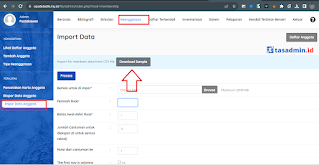
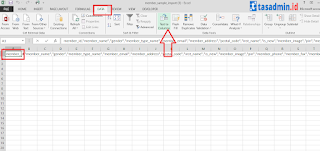
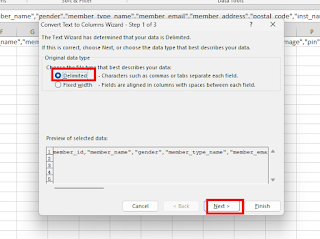


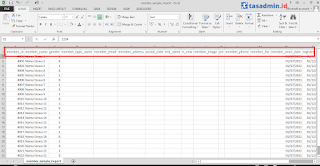
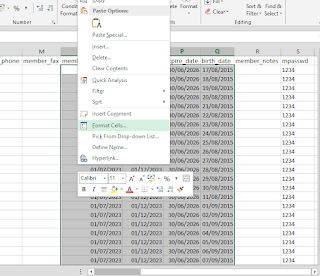


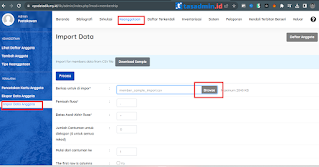


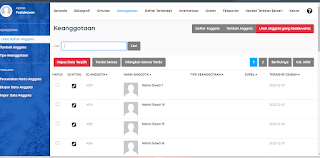

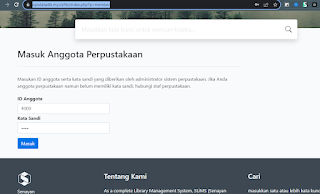
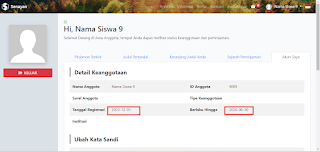

2. Semua komentar kami baca, namun tidak semua dapat dibalas harap maklum.
3. Beri tanda centang pada "Beri tahu saya" untuk pemberitahuan jika komentar Anda telah kami balas.